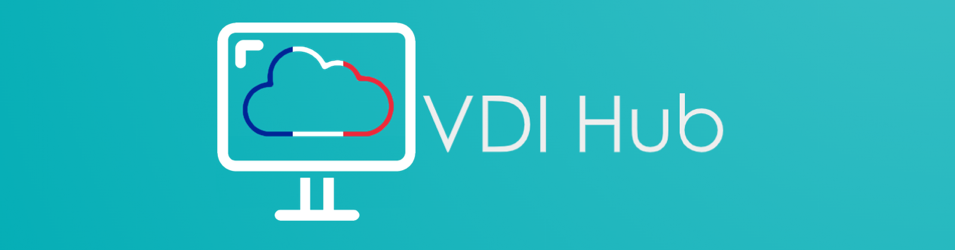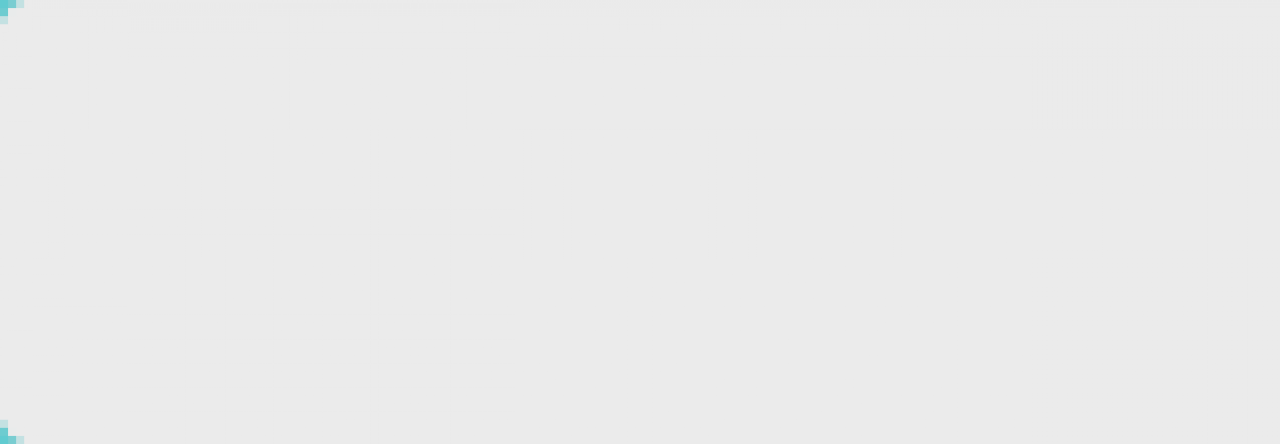Voici les nouveautés apportées par cette version :
- Distribution d’une version du Virtual GPU Manager et du pilote graphique logiciel NVIDIA vGPU pour Linux qui est basé sur les modules de noyau GPU ouverts NVIDIA Linux
- Prise en charge des vGPU avec différentes quantités de frame buffer sur le même GPU physique
- Prise en charge de l’API NVML et de la commande nvidia-smi pour obtenir des informations sur les vGPU avec différentes quantités de frame buffer sur le même GPU physique
- Possibilité de configurer les machines virtuelles invitées ou les hôtes physiques pour acquérir des licences logicielles NVIDIA vGPU lorsqu’un utilisateur se connecte plutôt qu’au moment du démarrage
- Prise en charge du GPU-P sur les GPU basés sur l’architecture GPU NVIDIA Ada Lovelace sur Microsoft Azure Stack HCI
- Corrections de bugs divers
- Nouvelle carte graphique prise en charge :
- NVIDIA RTX 5880 Ada
- Nouvel hyperviseur pris en charge:
- Red Hat Enterprise Linux with KVM 9.3
- Système d’exploitation invités nouvellement pris en charge:
- Microsoft Windows 11 23H2
- Microsoft Windows Server 2022 on Ubuntu
- Red Hat Enterprise Linux 9.0-9.2 on Microsoft Azure Stack HCI
- Red Hat Enterprise Linux 9.3
- Ubuntu 22.04 on Microsoft Azure Stack HCI
- Support d’une nouvelle solution:
- VMware Horizon 2312 (8.12)